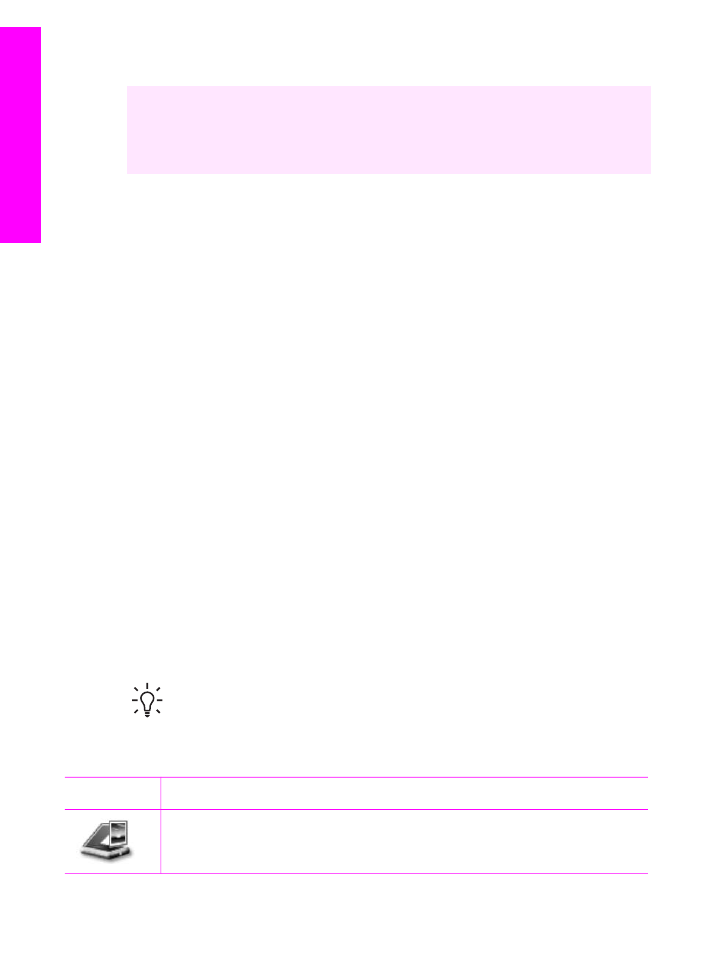
เขาใชงานซอฟตแวร HP Image Zone (Windows)
เปด HP ตัวจัดการ จากรูปไอคอนเดสกทอป รูปไอคอนถาดระบบ หรือจาก
เมนู Start คุณลักษณะเฉพาะของซอฟตแวร HP Image Zone จะแสดงขึ้น
ใน HP ตัวจัดการ
ในการเปด HP ตัวจัดการ
1. โปรดทําตามวิธีใดวิธีหนึ่งดังตอไปนี้
–
ดับเบิลคลิกไอคอน บนเดสกท็อปของ Windows
–
ดับเบิลคลิกไอคอน Hewlett-Packard Digital Imaging
Monitor (หนาจอรูปดิจิตอลของ Hewlett-Packard) ในซิ
สเต็มเทรยซึ่งอยูทางขวาของทาสกบาร Windows
–
บนทาสกบาร ใหคลิก Start ชี้ไปที่ Programs หรือ All
Programs แลวเลือก HP ตอจากนั้นคลิก Director
2. คลิกชอง Select Device (เลือกอุปกรณ) เพื่อดูรายการอุปกรณที่ไดรับ
การติดตั้ง
3. เลือก HP All-in-One
ไอคอนสําหรับบางคุณลักษณะที่สนับสนุนโดย HP Officejet
7200 All-in-One series จะแสดงในตารางตอไปนี้ เครื่อง HP
ตัว
จัดการ อาจมีไอคอนเพิ่มเติมที่แสดงอยูที่นี่ HP ตัวจัดการ จะถูกปรับแตง
เพื่อใหแสดงไอคอนที่สัมพันธกับอุปกรณที่เลือกไว หากอุปกรณที่เลือกไว
ไมมีคุณสมบัติหรือฟงกชันพิเศษ ไอคอนของคุณสมบัติหรือฟงกชันนั้นๆ
จะไมแสดงใน HP ตัวจัดการ
เคล็ดลับ
หาก HP ตัวจัดการ บนเครื่องคอมพิวเตอรของทานไมมีไอ
คอนใดๆ แสดงวาอาจมีขอผิดพลาดเกิดขึ้นระหวางการติดตั้งซอฟตแวร
เพื่อแกไข ใหถอนการติดตั้งและติดตั้งซอฟตแวรใหมดวยวิธี การอยาง
หนึ่งอยางใดใน
ถอนการติดตั้งและ ติดตั้งซอฟตแวรใหมอีกครั้ง
ปุม
ชื่อและจุดประสงค
Scan Picture (สแกนรูป): สแกนภาพถาย รูปภาพ หรือภาพวาด และ
แสดงใน HP Image Zone
บท
1
20
HP Officejet 7200 All-in-One series
HP All-in-One
ภาพ
รวม
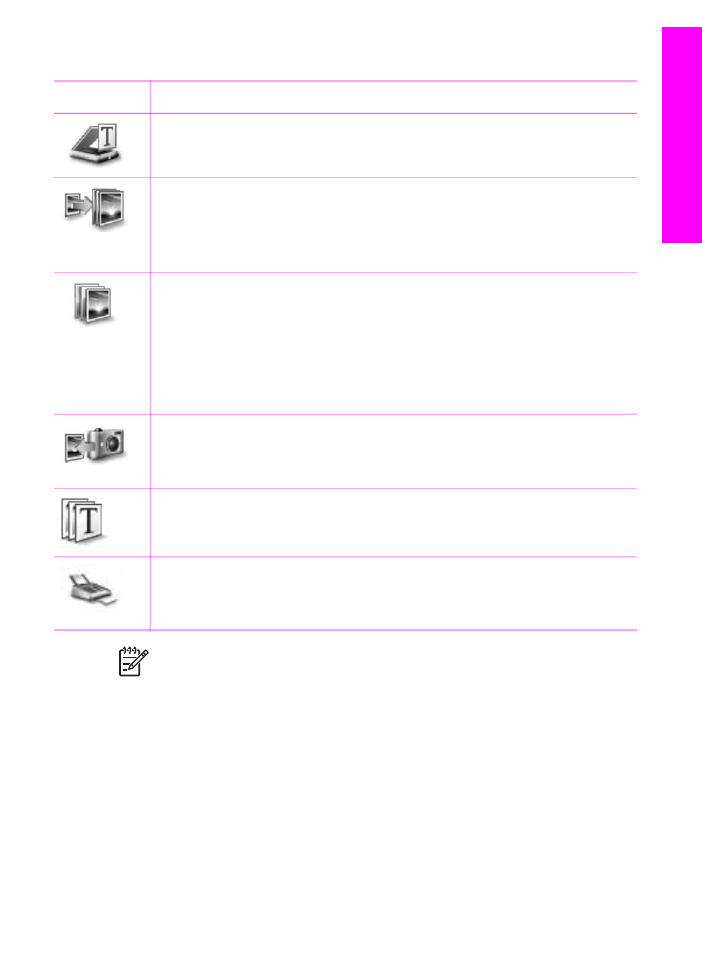
ปุม
ชื่อและจุดประสงค
Scan Document (สแกนเอกสาร): สแกนเอกสารที่มีขอความ หรือที่
มีทั้งขอความและภาพ แลวแสดงในโปรแกรมที่เลือกไว
Make Copies (ทําสําเนา): แสดงกรอบโตตอบ Copy (ทําสําเนา)
สําหรับอุปกรณที่เลือกไว ซึ่งทานสามารถทําสําเนารูปภาพหรือเอกสาร
ได ทานสามารถเลือกคุณภาพการทําสําเนา จํานวนสําเนา สี และขนาด
ได
HP Image Zone: จะแสดง HP Image Zone ที่ทานสามารถ:
●
ดูและแกไขรูปภาพได
●
พิมพภาพถายไดหลายขนาด
●
จัดทําและพิมพอัลบัมภาพถาย โปสการด หรือแผนโฆษณา
●
ทําซีดีมัลติมีเดีย
●
แลกเปลี่ยนรูปภาพทางอีเมลหรือเว็บไซต
ถายโอนภาพ: แสดงซอฟตแวรถายโอนรูปภาพของ HP ซึ่งทานสามารถ
ถายโอนรูปภาพไดจาก HP All-in-One ไปบันทึกไวในเครื่อง
คอมพิวเตอรของทาน
Document viewer: นําเขา คนหา แกไข ดู ประมวลผล พิมพ และสง
เอกสาร
Send Fax (สงแฟกซ): ใหใชคุณลักษณะนี้เพื่อสงแฟกซขาวดําหรือสี
หมายเหตุ
สําหรับขอมูลเกี่ยวกับคุณลักษณะเฉพาะเพิ่มเติมและรายการ
ตางๆ ในเมนู อาทิ Software Update (การอัพเดตซอฟตแวร)
Creative Ideas (ความคิดสรางสรรค) และ HP Shopping โปรดดู
HP Image Zone Help บนหนาจอ
เมนูตางๆ และชื่อรายการจะมีใหดวยเพื่อชวยใหคุณสามารถเลือกอุปกรณตางๆ
ที่ตองการใช ทําหารตรวจสอบสถานะ ปรับคาตัวแปรการตั้งคาซอฟตแวร และ
เขาถึงวิธีใชบนหนาจอ ตารางตอไปนี้จะอธิบายขอมูลของรายการเหลานี้
(ทําตอ)
คูมือการใชงาน
21
HP All-in-One
ภาพ
รวม
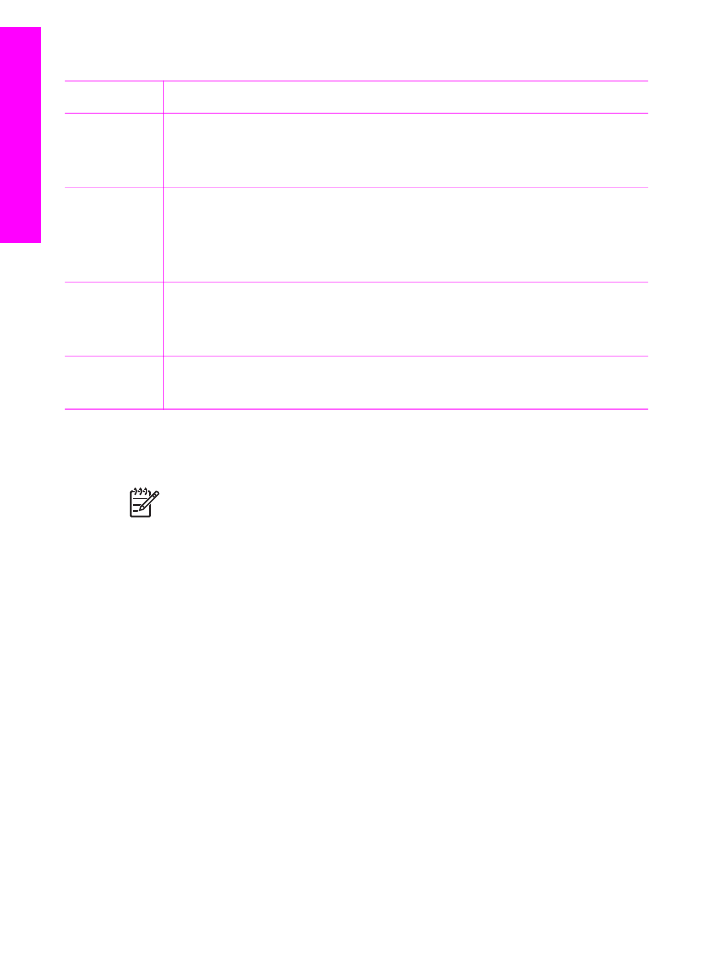
คุณสมบัติ
วัตถุประสงค
เมนู Help
(วิธีใช)
ใชคุณลักษณะเฉพาะนี้เพื่อเขาดู วิธีใช HP Image Zone ซึ่งจะใหวิธี
ใชซอฟตแวรและขอมูลการแกไขปญหาเบื้องตนสําหรับ
HP All-in-One ของทาน
Select
Device
(เลือก
อุปกรณ)
ใชคุณลักษณะเฉพาะนี้เพื่อเลือกอุปกรณที่ทานตองการใชจากรายชื่อของ
อุปกรณที่ติดตั้ง
เมนู
Settings
(การตั้งคา)
ใชคุณลักษณะเฉพาะนี้เพื่อดูหรือเปลี่ยนแปลงการตั้งคาตางๆ สําหรับ
HP All-in-One ของทาน อาทิ การพิมพ สแกน หรือ ทําสําเนา
Status
(สถานะ)
ใชคุณสมบัตินี้เพื่อแสดงสถานะปจจุบันของ HP All-in-One